วิธีการตั้งค่า Roku Smart Soundbar
โรคุ เป็นที่รู้จักกันดีสำหรับอุปกรณ์สตรีมมิ่ง (ไม้, กล่อง, ทีวี) แต่พวกเขายังเสนอแถบเสียงที่รวมสตรีมสื่อที่เข้ากันได้กับ Roku 4K เข้ากับ แถบเสียง ซึ่งเรียกว่า Roku Smart Soundbar (รุ่น 9101R) วิธีตั้งค่า Roku Soundbar และเริ่มสตรีมมีดังนี้
สิ่งที่คุณต้องการในการตั้งค่า Roku Smart Soundbar ของคุณ
สมาร์ทซาวด์บาร์มาพร้อมกับสายไฟ รีโมทคอนโทรลพร้อมแบตเตอรี่ และ HDMI และ ดิจิตอลออปติคอล สายเคเบิล สิ่งอื่น ๆ ที่คุณต้องการคือทีวี Wi-Fi, พีซีหรือสมาร์ทโฟน

คำแนะนำในการตั้งค่า Roku Smart Soundbar
การตั้งค่า Roku Smart Soundbar is แตกต่างจาก soundbars อื่นเล็กน้อย และอื่น ๆ อุปกรณ์ Roku.
ขั้นตอนต่อไปนี้สำหรับการเชื่อมต่อ Roku Smart Soundbar กับสมาร์ททีวีที่ไม่ใช่ Roku หากคุณมี โรคุทีวี, การตั้งค่า ส่วนใหญ่เป็นไปโดยอัตโนมัติ.
-
เชื่อมต่อ HDMI หรือการเชื่อมต่อออปติคัลดิจิตอลของซาวด์บาร์เข้ากับ HDMI-ARC อินพุตหรือเอาต์พุตดิจิตอลออปติคัลของทีวีของคุณ
หากอินพุต HDMI บนทีวีของคุณไม่รองรับ ARC ให้ใช้การเชื่อมต่อออปติคัลดิจิตอลสำหรับเสียง อย่างไรก็ตาม เอาต์พุต HDMI ของซาวด์บาร์ยังคงต้องเชื่อมต่อกับทีวีของคุณ คุณจึงสามารถเห็นตัวเลือกเมนู Roku และสตรีมเนื้อหาบนหน้าจอทีวีของคุณได้

-
เปิดใช้งาน HDMI-ARC และ CEC บนทีวีของคุณ ขึ้นอยู่กับยี่ห้อและหมายเลขรุ่นของทีวีของคุณ CEC อาจมีหลายชื่อ เช่น Anynet/Anynet+ (Samsung), Simplink (LG), Bravia Sync/Bravia Link (Sony), Toshiba (Regza Link, CE-Link), CEC (Vizio) หรือ การควบคุมอุปกรณ์ ขั้นตอนการตั้งค่าอาจแตกต่างกันไป
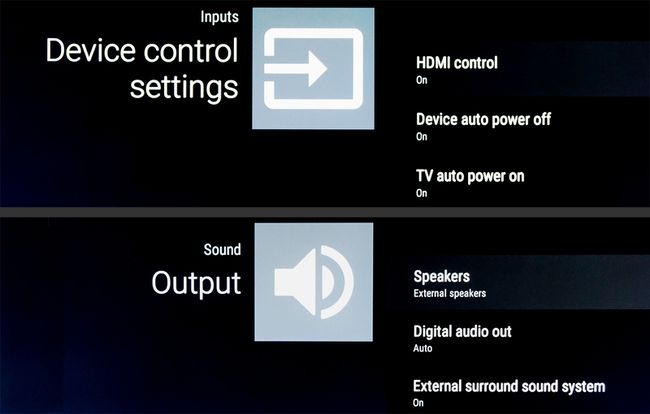
-
บนทีวี เลือกอินพุต (HDMI 1, 2, ฯลฯ...) ที่สมาร์ทซาวด์บาร์เชื่อมต่ออยู่

เชื่อมต่อซาวด์บาร์กับแหล่งจ่ายไฟ Roku Splash Page (โลโก้ Roku) ควรปรากฏบนหน้าจอทีวี
-
ใส่แบตเตอรี่ในรีโมท รีโมทควรจับคู่กับซาวด์บาร์โดยอัตโนมัติ หากไม่เป็นเช่นนั้นคุณอาจต้อง จับคู่รีโมทด้วยตนเอง.

ไฟสีเขียวภายในช่องใส่แบตเตอรี่จะกะพริบระหว่างการจับคู่ เมื่อจับคู่แล้วไฟจะติดค้าง

-
หลังจากยืนยันการจับคู่ระยะไกลแล้ว ให้เลือกภาษาของคุณ

-
Roku Soundbar จะค้นหาเครือข่ายไร้สาย เลือกเครือข่ายของคุณจากรายการที่ให้ไว้
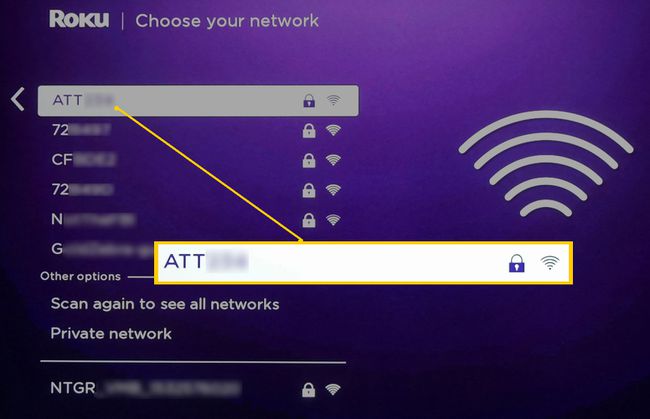
-
ป้อนรหัสผ่านเครือข่ายของคุณ

-
รอการยืนยันการเชื่อมต่อเครือข่าย

หากคุณไม่สามารถเชื่อมต่อ Roku Smart Soundbar กับ Wi-Fi ตรวจสอบวิธีแก้ปัญหาที่เป็นไปได้.
-
ประกาศการอัพเดตซอฟต์แวร์อาจปรากฏขึ้น เลือก ตกลง. อย่าดำเนินการใดๆ หรือปิดทีวีหรือซาวด์บาร์ของคุณในระหว่างกระบวนการอัปเดต Soundbar จะรีสตาร์ทเมื่อการอัปเดตเสร็จสิ้น
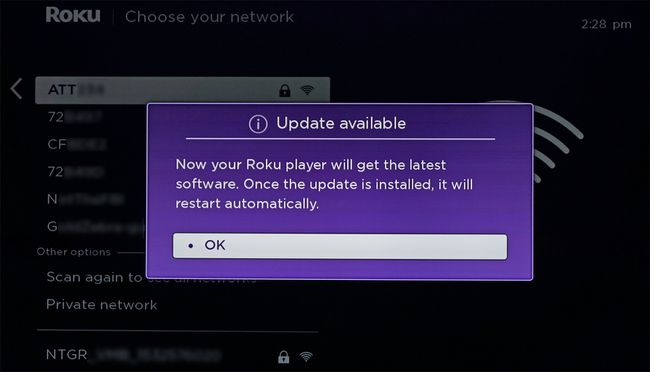
-
เลือก ประเภทการแสดงผลอัตโนมัติ. ข้อความการเชื่อมต่อ HDMI จะยืนยันความละเอียด HDCP, และ HDR ความสามารถของทีวีของคุณ หากมี

แถบเสียง Roku คือ เข้ากันได้กับความละเอียดสูงสุด 4K.
-
เลือก ใช่ หน้าจอดูดี หรือเลือกความละเอียดและการตั้งค่า HDMI อื่น

-
หาก HDMI-ARC หรือ HDMI-CEC ไม่ได้รับการยืนยัน คุณจะเห็นคำเตือนที่แจ้งให้คุณลองอีกครั้ง

ก่อนที่คุณจะลองอีกครั้ง ตรวจสอบการเชื่อมต่อ HDMI ของคุณ, การตั้งค่า TV HDMI และปัจจัยอื่นๆ ที่อาจส่งผลให้เกิดปัญหา
-
หากทีวีของคุณไม่รองรับ ARC ให้ต่อสายออปติคัลดิจิทัลจากทีวี (ตัวอย่างรูปภาพด้านล่าง) เข้ากับ ซาวด์บาร์ (หากยังไม่ได้ดำเนินการ) เพื่อให้คุณสามารถรับเสียงจากทีวีและแหล่งอื่นๆ ที่เชื่อมต่อกับ โทรทัศน์.

เสียบสายต่อ HDMI ไว้เท่าที่จำเป็นเพื่อดูคุณสมบัติ Roku และแอพสตรีมมิงบนทีวีของคุณ
-
หลังจากทำการเชื่อมต่อระหว่างซาวด์บาร์กับทีวีแล้ว คุณอาจได้รับแจ้งให้ตรวจสอบว่าเสียบปลั๊กทุกอย่างแล้ว

-
ถัดไป หน้าจอเปิดใช้งานบัญชี Roku จะปรากฏขึ้น ซึ่งรวมถึงลิงก์ไปยังเว็บไซต์ที่คุณจะป้อนรหัสลิงก์อุปกรณ์

ไปที่ Roku.com/Link โดยใช้พีซี แล็ปท็อป แท็บเล็ต หรือสมาร์ทโฟน แล้วป้อนหมายเลขรหัส
-
หากคุณต้องการสร้างบัญชี บนพีซีหรือโทรศัพท์มือถือของคุณ ให้ทำตามขั้นตอนการเปิดใช้งาน
หากคุณมีบัญชี Roku อยู่แล้ว ให้เข้าสู่ระบบด้วยชื่อผู้ใช้และรหัสผ่านของคุณ
-
เมื่อคุณเห็นข้อความ 'เสร็จสิ้น' แสดงบนหน้าจอทีวีของคุณ คุณสามารถเพลิดเพลินกับเนื้อหาจากแอพที่คุณเลือกและสัมผัสประสบการณ์เสียงที่ดีขึ้นสำหรับทีวีของคุณ

-
หน้าแรกของ Roku ควรปรากฏขึ้น แอพบางตัวได้รับการติดตั้งไว้ล่วงหน้าแล้ว แต่คุณสามารถ เพิ่มช่องทางอื่นๆ ใช้ เพิ่มช่อง ตัวเลือกบน Soundbar หรือ PC ของคุณ Roku Soundbar ให้การเข้าถึงแอปที่เลือกเหมือนกับอุปกรณ์ Roku อื่นๆ
แม้ว่าแอพและช่องสตรีมมิ่งส่วนใหญ่สามารถดาวน์โหลดและติดตั้งได้ฟรี แต่บางแอพก็ไม่ได้ให้การเข้าถึงเนื้อหาฟรีทั้งหมด แอปและช่องต่างๆ เช่น Netflix, Hulu, Amazon Prime, Vudu และอื่นๆ อาจต้องเพิ่มค่าสมัครรับข้อมูลหรือค่าธรรมเนียมต่อการรับชมเพื่อรับชมเนื้อหา
Roku Smart Soundbar การตั้งค่าเสียง
เมื่อตั้งค่าซาวด์บาร์แล้ว คุณจะเข้าถึงการตั้งค่าเสียงได้

- ปริมาณเมนู: การตั้งค่านี้จะกำหนดระดับเสียงของการคลิกเตือนและเสียงบี๊บเมื่อคุณเลือกรายการเมนู
- โหมดเสียง (Bass Boost): ช่วยให้สามารถปรับระดับเสียงเบสที่มาจากซาวด์บาร์และ/หรือซับวูฟเฟอร์ได้ (หากจับคู่ไว้)
- โหมดระดับเสียง: สิ่งนี้ช่วยให้คุณลดระดับเสียงในฉากที่ดังและเพิ่มระดับเสียงในฉากที่เงียบกว่า
- ความชัดเจนของคำพูด: สิ่งนี้ช่วยให้คุณเพิ่มระดับการโต้ตอบในภาพยนตร์หรือโปรแกรมเพื่อให้โดดเด่นจากพื้นหลังและเสียงเอฟเฟกต์พิเศษ
- ภาษาที่ต้องการเสียง: ช่วยให้คุณเลือกภาษาหลักในการฟังได้
ตัวเลือกซับวูฟเฟอร์และลำโพงเซอร์ราวด์ไร้สาย
Roku ยังมีซับวูฟเฟอร์ไร้สายเสริมที่สามารถจับคู่กับซาวนด์บาร์ได้
ในการตั้งค่าซับวูฟเฟอร์ ไปที่หน้าจับคู่อุปกรณ์ใหม่ เลือก ซับวูฟเฟอร์, และปฏิบัติตามคำแนะนำเพิ่มเติม

เริ่มในเดือนกุมภาพันธ์ 2563 การอัปเดต Roku ที่อนุญาตให้จับคู่ลำโพงเซอร์ราวด์ไร้สายที่เข้ากันได้กับ Roku Soundbarทำให้สามารถรับฟังเสียงเซอร์ราวด์รอบทิศทาง 5.1 แชนเนลได้
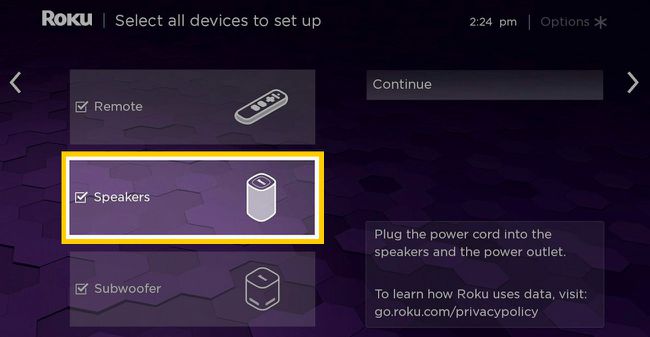
ตั้งค่าบลูทูธ
Roku Soundbar ยังให้คุณเล่นเพลงจาก บลูทู ธ แหล่งที่มาเช่นสมาร์ทโฟน
เลือก บลูทู ธ ไอคอนบนหน้าแรก ซึ่งจะนำคุณไปยังหน้าจับคู่อุปกรณ์ใหม่ที่คุณเลือก บลูทู ธ.

การตั้งค่าการสะท้อนหน้าจอ
คุณสามารถ ตั้งค่าการสะท้อนหน้าจอแบบไร้สาย ระหว่างสมาร์ทโฟน Android และ Roku Smart Soundbar เมื่อคุณ กระจกหน้าจอ ไปยังซาวนด์บาร์ เครื่องจะส่งสัญญาณมิเรอร์ไปยังทีวีผ่านการเชื่อมต่อ HDMI
แอพมือถือ Roku
นอกจากการใช้รีโมทคอนโทรลแล้ว คุณยังสามารถดาวน์โหลดและ ติดตั้งแอป Roku Mobile บนสมาร์ทโฟน iOS หรือ Android. ในแอพมือถือ คุณสามารถเลือก Roku Soundbar เป็นอุปกรณ์ของคุณ

เมื่อเลือก Roku Soundbar แล้ว คุณสามารถใช้แอพมือถือสำหรับซาวด์บาร์และฟังก์ชั่นแอพส่วนใหญ่ได้ (รวมถึงการค้นหาและควบคุมด้วยเสียงของ Roku) แทนที่รีโมตคอนโทรล Roku
หากคุณมีอุปกรณ์ Roku มากกว่าหนึ่งเครื่อง ให้เลือก Soundbar จากรายการอุปกรณ์ในแอพมือถือ คุณสามารถควบคุมอุปกรณ์ Roku ได้ครั้งละหนึ่งเครื่องโดยใช้แอปบนอุปกรณ์เคลื่อนที่ อย่างไรก็ตาม คุณสามารถสลับระหว่างอุปกรณ์ต่างๆ ได้โดยเลือกจากรายการตามต้องการ
